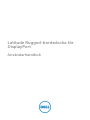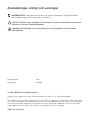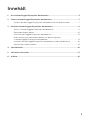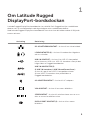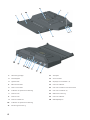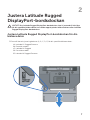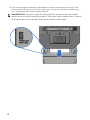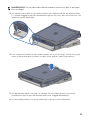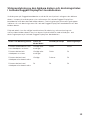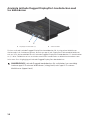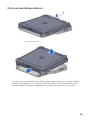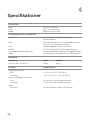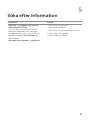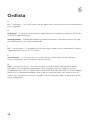Latitude Rugged-bordsdocka för
DisplayPort
Användarhandbok

Anmärkningar, viktigt och varningar
ANMÄRKNING! Kommentarer av den här typen innehåller viktig information
som hjälper dig att få ut det mesta av datorn.
VIKTIGT! VIKTIGT anger antingen risk för skada på maskinvara eller förlust av data och
förklarar hur du kan undvika problemet.
VARNING! En VARNING visar på en potentiell risk för egendoms-, personskador
ellerdödsfall.
© 2015-2016 Dell Inc. Med ensamrätt.
Återgivning i någon form utan skriftligt tillstånd från Dell Inc. är strängt förbjuden.
Varumärken som används i denna text: Dell och DELL-logotypen är varumärken som tillhör Dell
Inc. Andra varumärken och produktnamn kan användas i dokumentet för att hänvisa till företag
som gör anspråk på respektive varumärke och namn eller deras produkter. Dell Inc. frånsäger
sig allt ägarintresse av andra varumärken och handelsnamn än sina egna.
2016 - 03 Rev. A02
Regleringsmodell K13A
Regleringstyp K13A002

3
Innehåll
1. Om Latitude Rugged DisplayPort-bordsdockan ....................................................................5
2. Justera Latitude Rugged DisplayPort-bordsdockan ............................................................. 7
Justera Latitude Rugged DisplayPort-bordsdockan för din bärbara dator .................... 7
3. Använda Latitude Rugged DisplayPort-bordsdockan...........................................................9
Ställa in Latitude Rugged DisplayPort-bordsdockan ......................................................... 9
Docka den bärbara datorn ...................................................................................................... 10
Fästa Latitude Rugged DisplayPort-bordsdockan ............................................................. 12
Strömanslutning av den bärbara datorn och dockningsstatus
iLatitude Rugged DisplayPort-bordsdockan ...................................................................... 13
Använda Latitude Rugged DisplayPort-bordsdockan med trebildskärmar ................. 14
Docka av den bärbara datorn ................................................................................................. 15
4. Specifikationer ............................................................................................................................16
5. Söka efter information ..............................................................................................................17
6. Ordlista .........................................................................................................................................18


5
Om Latitude Rugged
DisplayPort-bordsdockan
Latitude Rugged DisplayPort-bordsdockan har stöd för Dell-Rugged-familjen med bärbara
datorer men är inte kompatibel med några tidigare serier med bärbara datorer.
Med Latitude Rugged DisplayPort-bordsdockan kan du ansluta din bärbara dator till följande
externa enheter:
Anslutning Beskrivning
RJ-45-NÄTVERKSKONTAKT - Ansluts till en nätverkskabel.
LJUDKONTAKTER (2) - Ansluts till headset eller högtalare
och en mikrofon.
USB 2.0-KONTAKT - Ansluts till en USB 2.0-kompatibel
enhet såsom en USB-mus. USB 2.0-kontakten sitter på den
högra sidan av Rugged-bordsdockan.
USB 3.0-KONTAKTER (3)
(2 USB 3.0-kontakter, 1 USB 3.0 med PowerShare) -
Ansluts till upp till tre USB 3.0-kompatibla enheter.
Allatre USB 3.0-kontakter sitter på baksidan av
Rugged-bordsdockan.
AC-ADAPTERKONTAKT - Ansluts till AC-adaptern.
VGA-KONTAKT - Ansluts till en extern bildskärm.
SERIEKONTAKT - Ansluts till seriella enheter som en mus
eller en annan handhållen enhet.
DISPLAYPORT-KONTAKT (2) - Ansluts till en extern
bildskärm.
1

6
1. Utmatningsknapp
2. Strömbrytare
3. Ljudkontakt
4. Mikrofonkontakt
5. USB 2.0-kontakt
6. Indikator för positionsinställning
7. Främre krok
8. Främre krok
9. Främre krokbricka
10. Indikator för positionsinställning
11. Dockningsanslutning
12. Serieport
13. VGA-kontakt
14. DisplayPort-kontakter ( 2)
15. Plats för kabellås
16. USB 3.0-kontakt med PowerShare
17. USB 3.0-kontakter (2)
18. Nätverksanslutning
19. Plats för kabellås
20. Nätadapterport

7
Justera Latitude Rugged
DisplayPort-bordsdockan
VIKTIGT! Om Latitude Rugged DisplayPort-bordsdockan inte är justerad till rätt läge
för din specifika bärbara dator kan skador uppstå på den bärbara datorn eller Latitude
Rugged DisplayPort-bordsdockan.
Justera Latitude Rugged DisplayPort-bordsdockan för din
bärbara dator
1 Fastställ korrekt justeringsbokstav (A, B, C, D, E) för din specifika bärbara dator:
A: Latitude 12 Rugged Extreme
B: Framtida modell
C: Latitude 14 Rugged
D: Framtida modell
E: Latitude 14 Rugged Extreme
2

8
2 Håll Latitude Rugged DisplayPort-bordsdockan mot din bärbara dator och skjut ut den
främre krokbrickan genom att dra från öppningen i mitten tills rätt bokstavsbeteckning
syns i de båda positionsindikeringsöppningarna.
ANMÄRKNING! Du måste utöva tillräcklig kraft för att övervinna motståndet
mellan de olika inställningsmöjligheterna. Skjut den främre krokbrickan i motsatt
riktning om du justerar brickan förbi den önskade inställningen.

9
3
Använda Latitude Rugged
DisplayPort-bordsdockan
VARNING! Innan du utför någon av åtgärderna i det här avsnittet ska du läsa igenom
och följa anvisningarna i produktinformationsguiden.
Ställa in Latitude Rugged DisplayPort-bordsdockan
ANMÄRKNING! Om kabelkontakten på den externa enheten har tumskruvar drar
du åt skruvarna så att det blir en ordentlig anslutning.
1 Anslut kabeln för kringutrustningen till rätt kontakt på Latitude Rugged DisplayPort-
bordsdockan.
2 Anslut de externa enheterna, till exempel externa bildskärmar, till eluttag.
Om du ansluter en extern bildskärm till Latitude Rugged DisplayPort-bordsdockan kanske du
måste trycka på <Fn><F8> en eller flera gånger för att växla skärmbilden till önskad enhet. Om
locket på den bärbara datorn är stängt trycker du på <Scroll Lck><F8> på det anslutna externa
tangentbordet för att byta bild.
Innan du dockar för första gången
Innan du ansluter den bärbara datorn till Latitude Rugged DisplayPort-bordsdockan för första
gången ska du kontrollera följande:
1 Kontrollera att Rugged-bordsdockan har justerats för din specifika bärbara dator
(se ”Justera Latitude Rugged DisplayPort-bordsdockan” på sidan 7).
2 Kontrollera att den bärbara datorn inte är ansluten till Latitude Rugged
DisplayPort-bordsdockan (dockad).
3 Slå på den bärbara datorn.
4 Kontrollera att att operativsystemet har slutfört konfigurationsprocessen.
5 Kontrollera att batteriet är installerat i den bärbara datorn innan den dockas.

10
Docka den bärbara datorn
VIKTIGT! Använd alltid den nätadapter från Dell som följde med Latitude Rugged
DisplayPort-bordsdockan. Om du använder någon annan kommersiellt tillgänglig
nätadapter kan du skada Latitude Rugged DisplayPort-bordsdockan eller den
bärbaradatorn.
1 Följ anvisningarna i ”Innan du dockar för första gången” på sidan 9.
2 Placera Latitude Rugged DisplayPort-bordsdockan med tillräckligt plant utrymme
framför den för att helt stödja den bärbara datorn när den är dockad till Latitude Rugged
DisplayPort-bordsdockan.
1. nätadapterkabel 2. nätadapterport

11
ANMÄRKNING! Du kan docka den bärbara datorn oavsett om den är påslagen
eller avstängd.
3
Lyft upp den bakre delen av den bärbara datorn och ladda fronten på den bärbara datorn
in i Latitude Rugged DisplayPort-bordsdockan genom att rikta in de främre krokarna i rätt
nedsänkningar på datorhöljet.
4 Sänk ned den bakre delen av den bärbara datorn och tryck försiktigt i vertikal riktning på
mitten av den bakre delen av datorn tills den klickar på plats i dockningsstationen.
5 Om den bärbara datorn inte redan är påslagen slår du på den genom att trycka på
strömbrytaren på antingen den bärbara datorn eller Rugged-bordsdockan.
6 Om den bärbara datorn inte startar dockar du av den och sätter tillbaka den.

12
Fästa Latitude Rugged DisplayPort-bordsdockan
Stöldskyddsutrustning består ofta av en tvinnad metallkabel med bifogad låsanordning och
tillhörande nyckel (tillgänglig från dell.com). Se dokumentationen som följde med stöldskyddet
för instruktioner hur du installerar det.
Latitude Rugged DisplayPort-bordsdockan har följande säkerhetsfunktion:
URTAG FÖR SÄKERHETSKABEL - Fäst en stöldskyddsutrustning till Latitude Rugged
DisplayPort-bordsdockan för att låsa fast en bärbar dator till Rugged-bordsdockan.
Latitude Rugged-bordsdockan är utrustad med två urtag för säkerhetskablar som fyller
följandefunktioner:
Urtag under utmatningsknappen: Förhindrar att den bärbara datorn kan tas bort men kräver att
säkerhetskabeln avlägsnas varje gång den bärbara datorn dockas/dockas av.
Urtag bredvid strömbrytaren: Säkrar bordsdockan och annan kringutrustning i kontorsmiljön
men förhindrar inte att den bärbara datorn tas bort.
1. plats för kabellås

13
Strömanslutning av den bärbara datorn och dockningsstatus
iLatitude Rugged DisplayPort-bordsdockan
Strömbrytaren på Rugged-bordsdockan används för att slå på och stänga av den bärbara
datorn. Lampan på strömbrytaren visar strömstatus för Latitude Rugged DisplayPort-
bordsdockan eller den dockade bärbara datorn. Dockningslampan på utmatningsknappen
indikerar nät- och dockningsstatus för Latitude Rugged DisplayPort-bordsdockan och den
bärbara datorn.
Följande tabell visar alla möjliga kombinationer för dockning, strömanslutning och
status på den bärbara datorn samt hur dessa tillstånd indikeras med strömbrytar- och
dockningslamporna på Latitude Rugged DisplayPort-bordsdockan:
Ström- och dockningsstatus Status på
bärbardator
Strömbrytarlampa Dockningslampa
Enheten avdockad eller så är
inte nätadaptern ansluten
Viloläge eller
avstängd
Släckt Släckt
Enheten dockad och
nätadaptern ansluten
Viloläge eller
avstängd
Släckt På
Enheten dockad med
nätadapter eller batteriström
Viloläge Pulserar På
Enheten dockad med
nätadapter eller batteriström
På På På

14
Använda Latitude Rugged DisplayPort-bordsdockan med
trebildskärmar
Du kan använda Latitude Rugged DisplayPort-bordsdockan för visning på tre bildskärmar.
Aktivera den här funktionen genom att ansluta upp till två DisplayPort-aktiverade bildskärmar
och en VGA-aktiverad bildskärm till Latitude Rugged DisplayPort-bordsdockan. En kombination
av 1, 2 eller 3 bildskärmar kan användas med vilken kombination av bildskärmskontakter som
helst som finns tillgängliga på Latitude Rugged DisplayPort-bordsdockan.
ANMÄRKNING! Latitude Rugged-bordsdockan för surfplattor kan samtidigt
hantera upp till 3 externa bildskärmar (stängt lock) och upp till 2 externa
bildskärmar (öppet lock).
1. DisplayPort-kontakt ( 2) 2. VGA-kontakt

15
Docka av den bärbara datorn
Tryck på utmatningsknappen för att docka av den bärbara datorn från Latitude Rugged
DisplayPort-bordsdockan, lyft sedan bort den bakre delen av den bärbara datorn från
Latitude Rugged DisplayPort-bordsdockan och ta bort den från den främre kroken.
1. utmatningsknapp

16
Specifikationer
Fysiska mått
Höjd 67,2 mm (2,64 tum)
Djup 277,5 mm (10,93 tum)
Bredd 304,8 mm (12,00 tum)
Driftspecifikationer på systemnivå
Seriell (DTE) en 9-stiftskontakt, 16550-kompatibel,
16bytesbuffert
USB fyra USB-kontakter, en 2.0-kompatibel kontakt,
tre USB 3.0-kompatibla kontakter
Ljud headset/högtalare och en mikrofon
Nätverk en RJ-45-port 10/100/1000 Mbps Ethernet
Dell Rugged-dockningskontakt en anpassad kontakt (endast Dell Rugged-familjen)
Video två DisplayPort-kontakter och en VGA-kontakt
Nätadapter
Inspänning Eekt Ampere
100-240 VAC, 50-60 Hz 130W 6,67A
Funktion Specifikationer
Temperaturintervall:
Drift
Förvaring
0 °C till 40 °C (32 °F till 104 °F)
–40 °C till 65 °C (–40 °F till 149 °F)
Relativ luftfuktighet (maximal):
Drift
Förvaring
10 % till 90 % (icke-kondenserande)
5 % till 95 % (icke-kondenserande)
Höjd:
Förvaring 0 m till 10668 m (0 fot till 35000 fot)
4

17
Söka efter information
Dokument Innehåll
Säkerhets-, myndighets-, garanti-och
supportdokumentation
Den här typen av information kan ha
levererats med datorn. För ytterligare
myndighetsinformation, se hemsidan för
regelefterlevnad på www.dell.com på
följandeplats:
www.dell.com/regulatory_compliance.
• Information om garantier
• Säkerhetsinstruktioner
• Information om gällande bestämmelser
• Information om ergonomi
• Slutanvändarlicensavtal
5

18
Ordlista
6
A
AC — växelström — Den typ av ström som din dator matas med när du ansluter strömkontakten
till ett vägguttag.
D
DisplayPort — En gränssnittsstandard från Video Electronics Standards Association (VESA) som
används för digitala displayer.
dockningsenhet — Erbjuder portreplikering, kabelhantering och säkerhetsfunktioner som gör
din bärbara dator till en stationär arbetsplats.
I
I/O — Input/Output — En åtgärd eller enhet som matar in data till och hämtar data från datorn.
Tangentbord och skrivare är I/O-enheter.
S
seriell kontakt — En I/O-port som en ansluten enheter sänder data till en bit åt gången.
Portarna identifieras som COM-portar (kommunikation).
U
USB — Universal Serial Bus — Ett maskinvarugränssnitt för enheter med låg datahastighet,
exempelvis USB-kompatibla tangentbord, möss, styrspakar, skannrar, högtalare, skrivare,
bredbandsenheter (DSL och kabelmodem), bildenheter och lagringsenheter. Enheterna koppas
direkt till en 4-stiftskontakt på datorn eller till ett nav med flera portar som sedan ansluts till
datorn. USB-enheter kan anslutas och kopplas ifrån samtidigt som datorn är igång och de kan
också kedjekopplas.
-
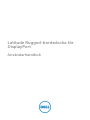 1
1
-
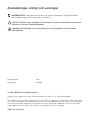 2
2
-
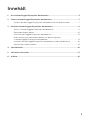 3
3
-
 4
4
-
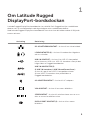 5
5
-
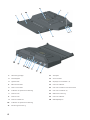 6
6
-
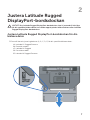 7
7
-
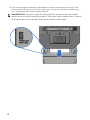 8
8
-
 9
9
-
 10
10
-
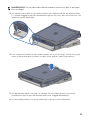 11
11
-
 12
12
-
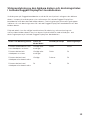 13
13
-
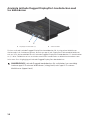 14
14
-
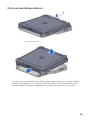 15
15
-
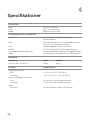 16
16
-
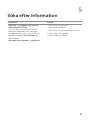 17
17
-
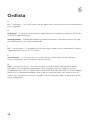 18
18